كيفية تحويل ملف RAR إلى ZIP في ويندوز

هل لديك بعض ملفات RAR التي ترغب في تحويلها إلى ملفات ZIP؟ تعلم كيفية تحويل ملف RAR إلى صيغة ZIP.
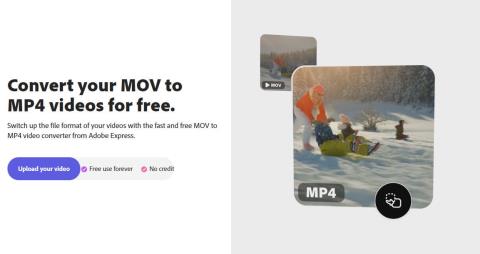
هل تبحث عن محول موثوق من MOV إلى MP4؟ تحقق من قائمة محولات الفيديو هذه للعثور على أفضل التطبيقات.
إذا كنت تمتلك أي منتجات من تصنيع Apple مثل Mac أو iPhone أو iPad ، فيجب أن تكون على دراية كاملة بتنسيق ملف الفيديو MOV. على الرغم من أنها قياسية لمنتجات Apple ، إلا أنها لن تضمن التوافق وقابلية المشاركة على جميع الأجهزة والأنظمة الأساسية. علاوة على ذلك ، عادةً ما تكون ملفات MOV عالية في معدل البت لذا يمكنك توقع أحجام ملفات كبيرة لمقاطع الفيديو بتنسيق MOV.
لتشغيل مقاطع الفيديو الخاصة بك على جميع الأجهزة ، وبثها بسهولة ، ومشاركتها مع الآخرين دون أي متاعب ، تحتاج إلى تحويل ملفات MOV إلى تنسيق ملف فيديو مقبول عالميًا مثل MP4. MP4 هو تنسيق ملف قياسي دولي أكثر ملاءمة للاستخدام عبر الأنظمة الأساسية. تعمل إمكانية الضغط على خفض معدلات البت في هذا التنسيق ، مما ينتج عنه أحجام ملفات أصغر لسهولة التدفق.
كما يمكنك أن تفهم ، فإن تحويل ملفات MOV إلى MP4 سيكون مبادرة رائعة من نهايتك للتأكد من إمكانية تشغيل مقاطع الفيديو الخاصة بك على أي جهاز ومنصة. فما تنتظرون؟ دعنا ننتقل إلى هذه القائمة التي تضم أفضل تطبيقات محول MOV إلى MP4 ونختار التطبيق الذي يناسب احتياجاتك.
أفضل محولات MOV إلى MP4
Adobe Express

أفضل محول MOV إلى MP4 Adobe Express
Adobe Express ليس مجرد نظام أساسي مجاني يعمل كمحول MOV إلى MP4 ؛ كما يتيح لك تحويل الملفات بسرعة فائقة. كل ما عليك فعله هو تحميل ملف MOV من جهاز الكمبيوتر الخاص بك إلى هذا النظام الأساسي السحابي باستخدام ميزة السحب والإفلات أو تصفح المواقع.
يمكنك تحميل ملفات فيديو MOV تصل مدتها إلى ساعة واحدة للتحويل. بعد ذلك ، يتيح لك Adobe Express أيضًا اقتصاص الملف أو قصه والتحقق من المعاينة. إذا كنت لا تريد الصوت ، يمكنك حتى كتم صوت ملف الإخراج.
علاوة على ذلك ، لا يتضمن هذا الحل أي تنزيل للبرامج ، مما يوفر وقتك ومساحة التخزين. ومع ذلك ، لتنزيل ملف MP4 الناتج ، تحتاج إلى التسجيل مجانًا على هذا النظام الأساسي.
مشغل الميديا VLC
VLC Media Player هو مشغل فيديو مشهور مفتوح المصدر يمكن العثور عليه في معظم أجهزة الكمبيوتر في العالم. إذا كان لديك أيضًا ، فلن تضطر إلى البحث في أي مكان آخر عن محول MOV إلى MP4. نعم ، لقد سمعتها بشكل صحيح!
هذا التطبيق قادر أيضًا على تحويل ملفات MOV إلى تنسيق MP4. الطريقة واضحة ومباشرة. يمكنك فتح البرنامج والضغط على CTRL + R. انقر فوق الزر "إضافة" وحدد ملفات MOV من نظامك.
الآن ، انقر فوق الزر "تحويل / حفظ" ، وفي الشاشة التالية ، افتح القائمة المنسدلة للملف الشخصي لتحديد Video - H.264 + MP3 (MP4). حدد موقع ملف الوجهة وانقر فوق ابدأ.
موفافي

لقطة شاشة لـ Movavi MOV to MP4 Converter
Movavi هو محول MOV إلى MP4 يعمل على السحابة بينما يقدم أيضًا تطبيقات برمجية منفصلة قابلة للتنزيل لنظامي التشغيل Windows و Mac للملفات كبيرة الحجم. لذلك ، يمكنك اختيار هذه المنصة بغض النظر عن متطلباتك. هذا التطبيق الفعال أن عملية التحويل لا تنطوي على أي فقدان للجودة.
يستخدم تقنية SuperSpeed التي يمكنها تحويل الملفات الكبيرة في غضون دقائق. إلى جانب التحويل ، يوفر التطبيق ميزات تحرير أخرى مثل الاقتصاص والتشذيب والتدوير. علاوة على ذلك ، يمكنك إضافة ترجمات ، وضبط معدل البت ، وتغيير معلمات اللون ، وتكوين دقة الفيديو عليها.
أثناء التحويل ، يوفر لك Movavi أيضًا خيار ضغط الملفات. يمكنك اختيار حجم الملف المطلوب وجودته ، حيث يمكن للبرنامج أن يعرض لك معاينات الفيديو.
فريماك
يعد Freemake منصة قوية لتحويل ملفات MOV. يمكنك حتى استخدامه لتحويل مقاطع الفيديو عبر الإنترنت. لا تأتي هذه الأداة المجانية بدون أي تجارب أو قيود وهي مجانية تمامًا. أيضًا ، يمكنك تحويل الملفات بأي حجم ومقاطع فيديو متعددة مرة واحدة باستخدام هذا التطبيق.
كما أن لديها واجهة سهلة الاستخدام يمكن للمستخدمين حتى المبتدئين استخدامها. إلى جانب ذلك ، يمكنه تحويل ملفات 4K و 1080 p و 720 p من Blu-ray وكاميرات HD وكاميرات الفيديو دون أي خسارة في الجودة.
هيتباو

عرض الويب لمحول الفيديو عبر الإنترنت HitPaw
يوفر محول HitPaw MOV إلى MP4 تحويلًا أسرع بمعدل 60 مرة مع تسريع كامل لوحدة معالجة الرسومات ووحدة المعالجة المركزية. الآن ، يمكنك استخدام هذا النظام الأساسي عبر الإنترنت أو تنزيل البرنامج على جهاز الكمبيوتر الخاص بك لتحويله بسهولة. ليس لديها حتى أي قيود أو إعلانات أو علامات مائية.
كما تهتم HitPaw بخصوصية وأمان ملفاتك. وبالتالي ، فإنه يوفر اتصالاً آمنًا بنسبة 100٪ بحيث يمكنك أنت فقط عرض هذه الملفات أو تحريرها. إذا كنت ترغب في ذلك ، يمكنك إضافة مقاطع فيديو متعددة للتحويل ، وستقوم الأداة بتحويلها دفعة واحدة.
FonePaw Video Converter Ultimate

FonePaw Video Converter Ultimate
FonePaw Video Converter Ultimate هو تطبيق محول فيديو قوي لمستخدمي Windows و Mac. وهو يدعم العديد من تنسيقات إخراج الصوت والفيديو ، بما في ذلك MP4. أثناء استخدام هذا البرنامج لتحويل ملف MOV ، يمكنك أن تظل مطمئنًا إلى عدم فقد الجودة.
من حيث سرعة التحويل ، توفر لك هذه الأداة سرعة 30x أكثر من التطبيقات الأخرى. كما أنه يدعم دقة فيديو 4K للتحويل والتحويل الجماعي لملفات متعددة. بالإضافة إلى ذلك ، يستخدم FonePaw تقنية الذكاء الاصطناعي لإزالة ضوضاء الفيديو تلقائيًا وتقليل الاهتزازات.
CloudConvert
CloudConvert هو تطبيق محول فيديو قوي يمكنه أيضًا إجراء تحويل MOV إلى MP4. إلى جانب جهاز الكمبيوتر الخاص بك ، يمكنك تحميل ملفات المصدر من Google Drive أو Dropbox أو OneDrive أو عن طريق URL. علاوة على ذلك ، تتوفر هنا أيضًا إمكانية إضافة ملفات متعددة لتحويل الدُفعات.
قبل التحويل ، يمكنك إجراء التعديلات اللازمة على ملفاتك ، مثل الدقة ، ونسبة العرض إلى الارتفاع ، و FPS ، والملف الشخصي ، وترميز الصوت ، وترميز الفيديو ، ومعدل البت الصوتي ، والقنوات الصوتية ، والحجم ، والترجمة ، والعلامة المائية ، والتشذيب.
انيماكر
باستخدام Animaker ، يكون التحويل من MOV إلى MP4 على بُعد نقرة واحدة منك. انتقل إلى هذه الأداة عبر الإنترنت وابدأ في تحويل ملفاتك الكبيرة. يمكنك حتى سحب وإسقاط ملفات MOV من جهاز الكمبيوتر الخاص بك. يدعم Animaker ما يصل إلى 20 جيجابايت من ملفات MOV.
بعد تحميل الملف للتحويل ، يمكنك قص الملف لجعله قصيرًا أو قلبه لتغيير التسجيل المتطابق. يمكنك أيضًا ضبط مستوى الصوت لملف الفيديو أو اختيار كتم الصوت. انقر فوق تنزيل للحصول على الملف بتنسيق MP4. يمكنك أيضًا مشاركة الفيديو على أكثر من 20 منصة اجتماعية من داخل التطبيق.
فيد

تحويل MOV إلى MP4 فيد
هل تبحث عن نظام أساسي عبر الإنترنت لتحويل ملفات MOv إلى تنسيق MP4 متوافق للغاية؟ إذا كانت الإجابة بنعم ، فيجب أن يكون Veed هو خيارك المفضل. هنا ، لا يتطلب الأمر سوى نقرة واحدة لتحميل ملف MOV الخاص بك إلى هذه المنصة عبر الإنترنت. بعد ذلك ، يمكنك تحديد MP4 كتنسيق ملف الإخراج الخاص بك والنقر فوق تحويل الفيديو لتحويل MOV إلى MP4.
يمكنك أيضًا النقر فوق إعدادات التحويل المتقدمة ، حيث يمكنك تغيير دقة الفيديو ، ونسبة العرض إلى الارتفاع ، و FPS ، ومعدل العينة ، والقنوات الصوتية. إذا كنت لا تريد تحويل الملف بالكامل ، فيمكنك حتى قص الملف المصدر والاحتفاظ بالقسم الضروري فقط للتحويل.
برنامج Wondershare UniConverter
Wondershare UniConverter هو محول MOV إلى MP4 مشهور آخر يحتفظ بالجودة الأصلية لملف الفيديو المصدر مع تسريع GPU الكامل. يتيح لك تحرير مقاطع الفيديو الخاصة بك أثناء تحويل ملفات فيديو MOV. تنقل تقنية تسريع GPU متعددة الخيوط سرعة التحويل إلى المستوى التالي.
يأتي Wondershare UniConverter أيضًا بدعم تشفير متقدم - يمكن لتنسيقات التشفير الشاملة مثل AV1 و CFHD حل مخاوفك بشأن التنسيقات غير المدعومة. علاوة على ذلك ، فهو يتيح لك تقليل حجم الفيديو من 30٪ إلى 100٪ مع عدم فقدان الجودة تقريبًا.
MOV إلى MP4 Convetrer: FAQs
هل يؤدي تحويل MOV إلى MP4 إلى تقليل الجودة؟
لا ، لا يؤدي التحويل من MOV إلى MP4 بالضرورة إلى ملفات إخراج منخفضة الجودة. حتى لو كان هناك فقدان للجودة ، فسيكون ذلك ضئيلاً للغاية لدرجة أنك لن تلاحظ ذلك.
ما هي ميزة MP4؟
أكبر ميزة لتنسيق MP4 هي قبولها العالمي. يمكنك تشغيله على أنظمة أساسية متعددة ، مثل Windows ، و Mac ، و Android ، و iOS ، وما إلى ذلك. يتميز هذا الملف بمعدل ضغط مرتفع ينتج عنه حجم ملف صغير. علاوة على ذلك ، يدعم MP4 إرفاق البيانات الوصفية بمقاطع الفيديو الخاصة بك.
هل يجب علي استخدام MOV أو MP4 لموقع YouTube؟
قد ترغب في استخدام MP4 على YouTube بدلاً من MOV. يوصي YouTube باستخدام تنسيق MP4 مع برنامج ترميز الفيديو H.264 وترميز الصوت AAC. إنه يضمن ملفًا عالي الجودة دون التأثير على حجم الملف. ومع ذلك ، يدعم YouTube أيضًا تنسيق ملف MOV ، لذلك يمكنك أيضًا تحميل مقاطع فيديو بتنسيق MOV هناك للحصول على جودة عالية الدقة.
خاتمة
نظرًا لأن ملف MOV مدعوم بشكل أفضل بواسطة أجهزة Apple ، فقد يواجه مستخدمو Windows و Android صعوبة في تشغيل تنسيق الملف هذا. ومن ثم فإن تحويله إلى تنسيق ملف متوافق عالميًا وقياسي أمر لا بد منه. لا شيء يمكن أن يكون أفضل من MP4 عندما يتعلق الأمر بتحويل ملفات MOV.
هنا ، لقد ناقشت أفضل أدوات تحويل MOV إلى MP4. يمكن تنزيل معظم هذه التطبيقات على جهاز الكمبيوتر الخاص بك ، بينما يمكن لبعضها إجراء التحويل على النظام الأساسي عبر الإنترنت القائم على السحابة.
أنت لا تعرف أبدًا من يواجه مشكلة في تحويل ملف MOV ، لذلك لا تنس مشاركة هذه المقالة مع جميع أصدقائك. أيضًا ، مربع التعليقات الخاص بنا مفتوح حيث يمكنك مشاركة تجربتك مع هذه الأدوات أو عملية التحويل بأكملها. بعد ذلك ، اقرأ عن برنامج تحرير الفيديو المجاني لنظام التشغيل Windows 11 .
هل لديك بعض ملفات RAR التي ترغب في تحويلها إلى ملفات ZIP؟ تعلم كيفية تحويل ملف RAR إلى صيغة ZIP.
هل تحتاج إلى جدولة اجتماعات متكررة على MS Teams مع نفس أعضاء الفريق؟ تعلم كيفية إعداد اجتماع متكرر في Teams.
نوضح لك كيفية تغيير لون التمييز للنصوص وحقول النص في أدوبي ريدر من خلال هذا الدليل خطوة بخطوة.
في هذا الدليل، نوضح لك كيفية تغيير إعداد التكبير الافتراضي في أدوبي ريدر.
يمكن أن يكون Spotify مزعجًا إذا كان يفتح تلقائيًا كلما قمت بتشغيل جهاز الكمبيوتر الخاص بك. قم بتعطيل البدء التلقائي باستخدام هذه الخطوات.
إذا فشل LastPass في الاتصال بخوادمه، قم بمسح ذاكرة التخزين المؤقت المحلية، تحديث مدير كلمات المرور، وتعطيل ملحقات المتصفح الخاصة بك.
لا يدعم Microsoft Teams حاليًا عرض الاجتماعات والمكالمات على التلفاز بشكل طبيعي. لكن يمكنك استخدام تطبيق لمعاكسة الشاشة.
هل تتساءل كيف يمكنك دمج ChatGPT في Microsoft Word؟ هذا الدليل يوضح لك كيفية القيام بذلك بالضبط من خلال إضافة ChatGPT لـ Word في 3 خطوات سهلة.
احتفظ بمسح الكاش في متصفح جوجل كروم الخاص بك مع هذه الخطوات.
يمكن أن تجعل المراجع المتقاطعة مستندك أكثر سهولة في الاستخدام وتنظيمًا وإمكانية الوصول. هذا الدليل سيعلمك كيفية إنشاء المراجع المتقاطعة في Word.






